myle.vnreview
Writer
Như các bạn đã biết, hệ điều hành iOS không hỗ trợ để người dùng có thể xem lịch âm trên iPhone như các thiết bị của các hãng khác. Trong bài viết này, mình sẽ hướng dẫn các bạn cách thêm và xem lịch âm trên iPhone đơn giản và dễ dàng.
1. iPhone có cài sẵn lịch âm không?
Tính đến thời điểm năm 2025, Apple vẫn chưa hỗ trợ lịch âm Việt Nam trên ứng dụng lịch mặc định của iPhone. Vì vậy, người dùng iPhone chưa thể xem ngày âm và ngày dương song song trực tiếp trên ứng dụng Lịch mặc định.Tuy nhiên, bạn không cần lo lắng, bởi hiện nay trên App Store có rất nhiều ứng dụng lịch âm miễn phí, giúp bạn xem ngày âm một cách chính xác, tiện lợi và nhanh chóng. Đây là giải pháp an toàn, dễ sử dụng dành riêng cho người dùng iPhone.
Ngay sau đây, mình sẽ hướng dẫn chi tiết cách cài lịch âm trên iPhone thông qua App Store, giúp bạn dễ dàng xem lịch âm như hình minh họa bên dưới.
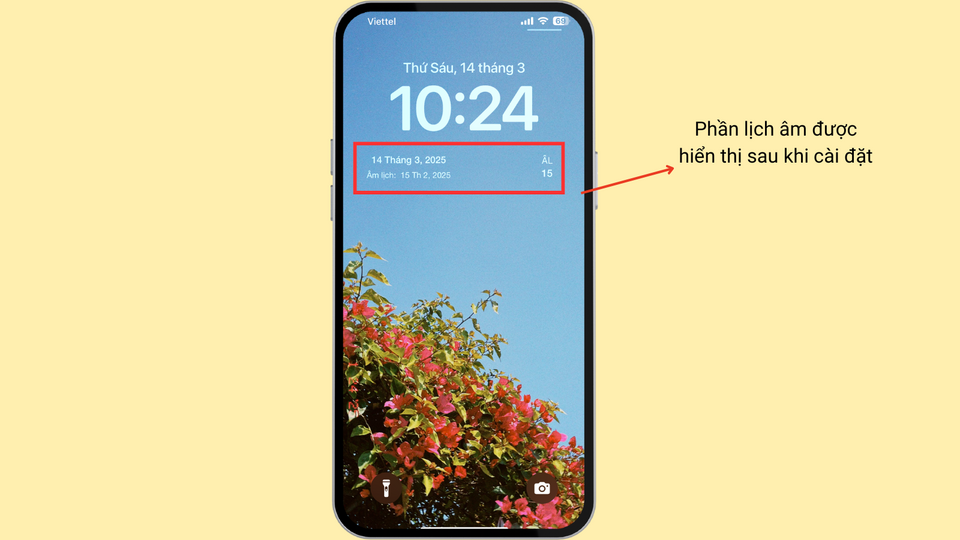
Lịch âm được hiển thị trên màn hình khóa iPhone
2. Cách cài đặt và xem lịch âm trên màn hình khóa iPhone
Bước 1: Tải ứng dụng Lịch âm về máy
Bạn mở ứng dụng App Store, tìm ứng dụng Lịch Âm. Sau đó tải xuống ứng dụng.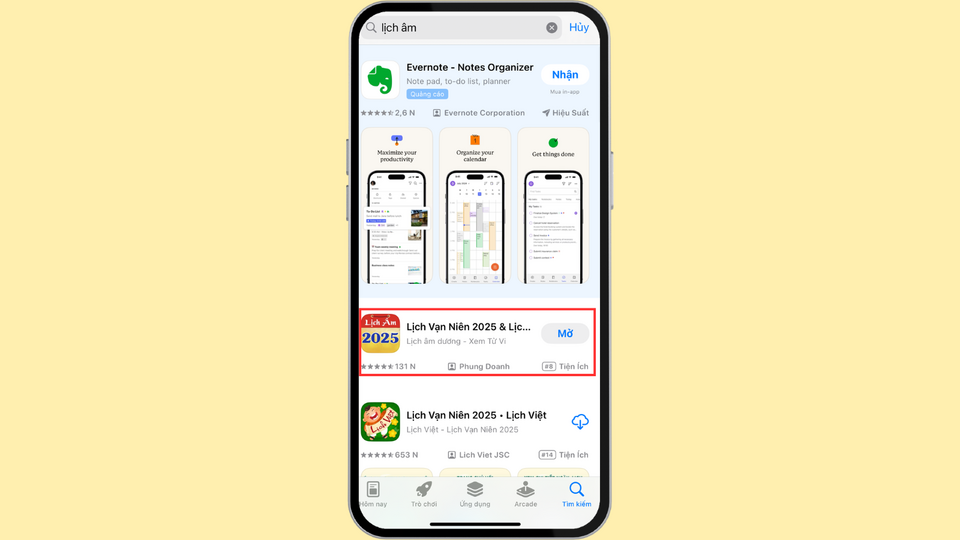
Tải ứng dụng Lịch Âm trên App Store
Bước 2: Thêm vào Widget trên màn hình khóa
Sau khi bạn tải ứng dụng thành công, bạn quay trở ra màn hình khóa > chạm vào màn hình khóa 2-3 giây để mở Cài đặt màn hình khóa.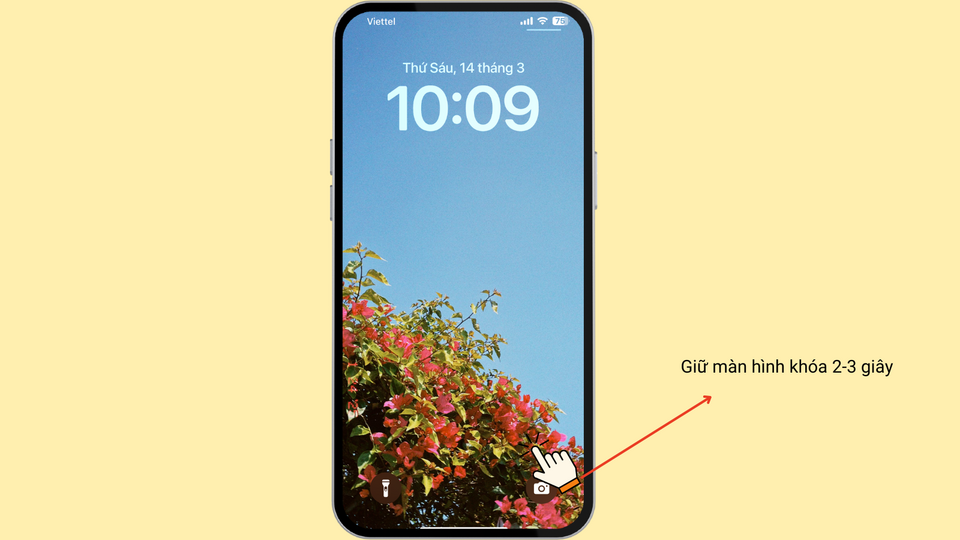
Giữ màn hình khóa từ 2-3 giây
Chọn Tùy chỉnh > Màn hình Khóa
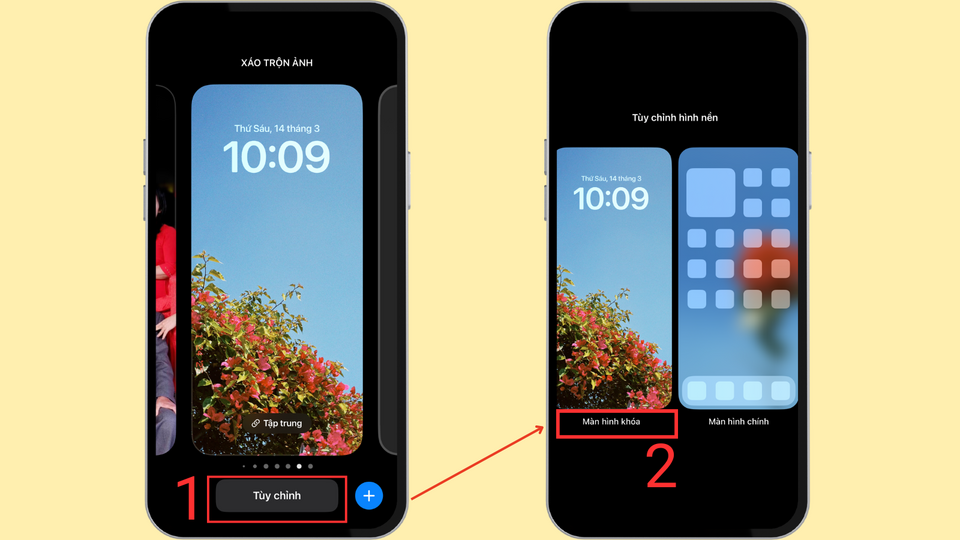
Giao diện cài đặt nhanh màn hình iPhone
Bạn chọn Thêm tiện ích > sau đó, lướt xuống tìm chọn ứng dụng Lịch Âm.
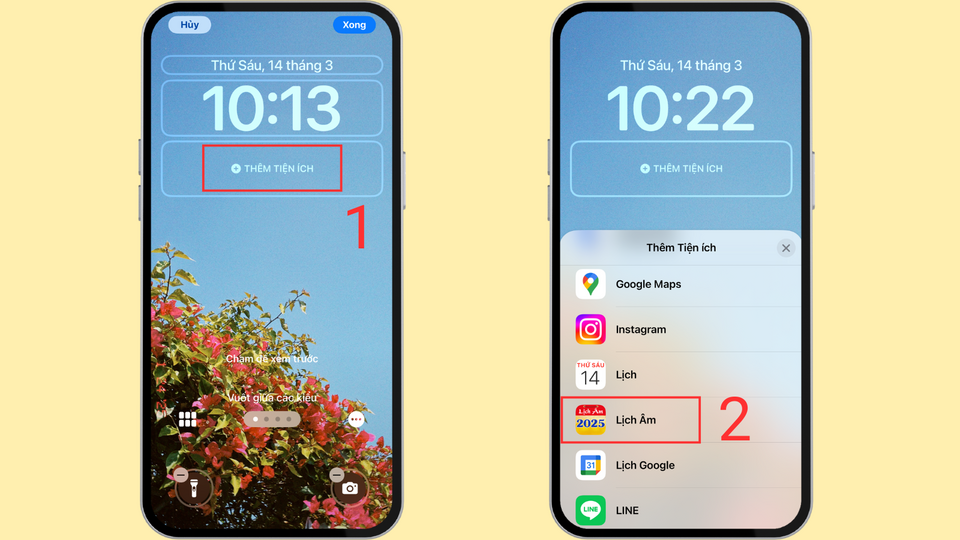
Thêm Tiện ích > chọn ứng dụng Lịch Âm
Tại đây, hệ thống sẽ cho bạn xem trước 2 tùy chọn hiển thị.
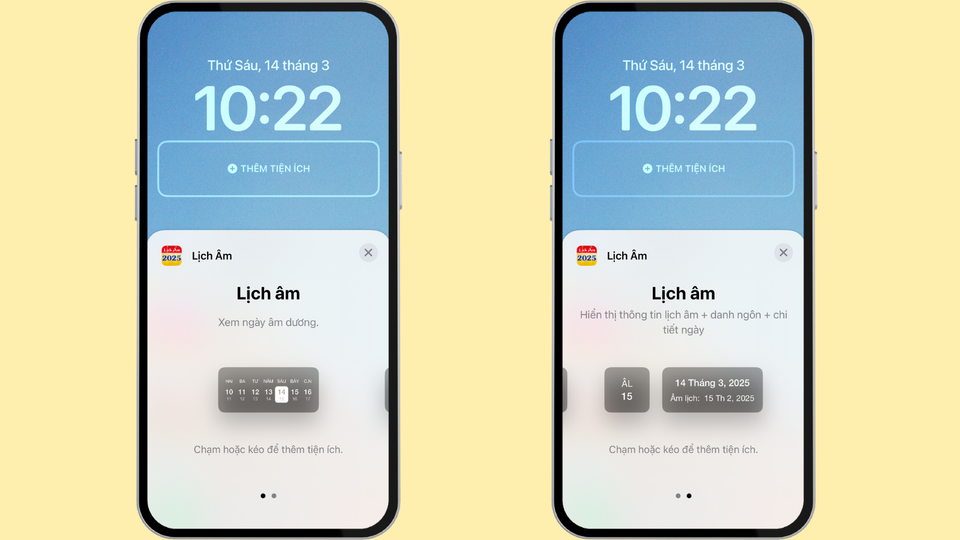
2 tùy chọn hiển thị của ứng dụng
Hãy chạm hoặc kéo theo nhu cầu và sở thích của bạn. Nhấn vào dấu X để thoát ra, rồi chọn Xong để lưu lại.
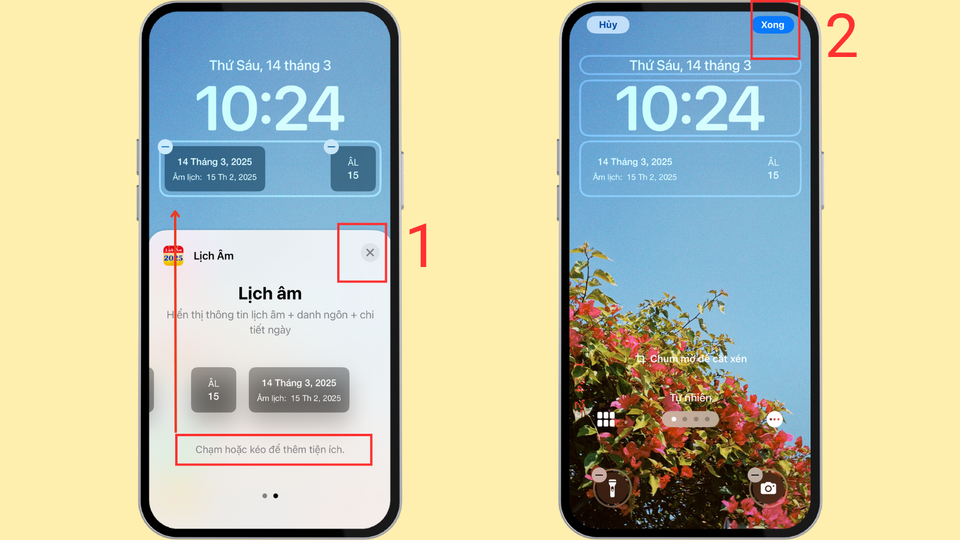
Sau khi cài đặt hoàn tất > chọn Xong để lưu lại
Sau khi cài đặt, bạn chỉ cần mở màn hình khóa là có thể xem lịch âm, dương trên iPhone tiện lợi.
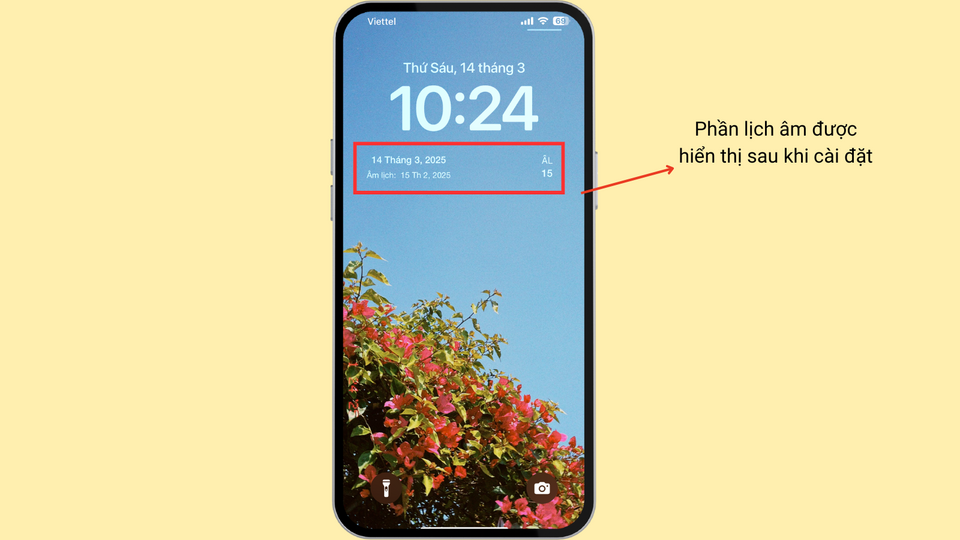
Lịch âm, dương được hiển thị sau khi cài đặt
Lưu ý: Bạn hoàn toàn có thể tải bất kỳ ứng dụng lịch âm nào khác trên App Store, miễn là ứng dụng đó hỗ trợ thêm tiện ích (widget) hiển thị trên màn hình khóa của iPhone để dễ dàng theo dõi và sử dụng hơn.
Nguồn: Thegioididong.com









